أصبحت مكافحة الفيروسات طويلة برامج ضرورية ومألوفة على أي جهاز كمبيوتر. مع هذه الأداة المساعدة، يمكنك الشعور بالراحة على الإنترنت وعند تحميل الملفات من محركات الأقراص والأقراص الفلاش. ومع ذلك، غالبا ما يحدث أن مكافحة الفيروسات يعتبر تهديد غير ضار تماما والملف الذي تحتاجه، حيث أنت متأكد تماما. في هذه الحالة، من الأفضل إضافة ملف أو موقع لاستبعاد مكافحة الفيروسات الخاص بك حتى لا يزعجك التنبيهات حول التهديد بعد الآن.
كيفية إضافة موقع ومجلد استثناء مكافحة الفيروسات
هناك نوعان فقط من الاستثناءات:
- إضافة مجلد أو ملف إلى جميع مكونات مكافحة الفيروسات؛
- إضافة استثناءات إلى بعض المكونات بشكل انتقائي.
باستخدام مثال مكافحة الفيروسات أفاست، أولا النظر في الاستثناء الكامل من قاعدة مكافحة الفيروسات. في صينية من الكمبيوتر، ابحث عن أيقونة مكافحة الفيروسات الخاصة بك واضغط عليه باستخدام زر الماوس الأيمن. يجب تصيح قائمة صغيرة. منه، حدد "فتح واجهة المستخدم".
في العديد من الفيروسات، يمكن أن تختلف هذه القائمة قليلا، ولكن النقطة تظل هي نفسها.
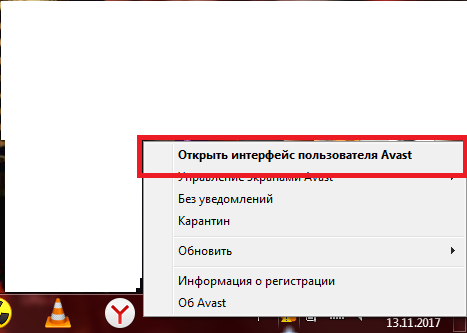
بمجرد فتح نافذة مكافحة الفيروسات الرئيسية، انتقل إلى الإعدادات.

في معظم الأحيان، تم تكوين الاستثناء الكامل في الإعدادات العامة.

قم بتوسيع علامة التبويب "الاستثناءات" وحدد مجلد أو موقع. في هذه الحالة، هناك عنصران: منفصل المجلدات والملفات، مواقع منفصلة.
لإضافة إلى مجلد الاستثمار، ما عليك سوى النقر فوق القسم "المسار إلى الملفات"، ثم "نظرة عامة".

من بين جميع مجلدات الجذر، ابحث عنك. حدد المربع بجوار ثم انقر فوق موافق.

انقر فوق الزر "إضافة" لإكمال الاستبعاد.

الآن يمكنك تمكين قائمة الاستبعاد الموقع. ويتم ذلك في علامة التبويب "عنوان URL". تحتاج فقط إلى نسخ عنوان الموقع وأدخلها في سلسلة مكافحة الفيروسات الخاصة.
كما كنت قد لاحظت في بعض مضادات الفيروسات هناك اثنين من أكثر علامات تبويب:
- CyberCapture.
- ووضع المسلحة.
المعلمة الأولى هي شكل خاص من التحكم في مكافحة الفيروسات، والذي يستخدم نظام التعرف على البرامج الضارة الأخرى. هناك حاجة إلى الوضع المعزز للتهديدات الشائعة والخطيرة، لا ينبغي أن يكون هناك استثناءات على الإطلاق.

بمجرد الانتهاء، انقر فوق "موافق" في أسفل النافذة وأعد تشغيل الكمبيوتر.

كيفية إضافة ملف لاستبعاد مكونات مكافحة الفيروسات
قد تحتاج أيضا إلى إضافة الملفات والمجلدات والمواقع بشكل منفصل باستثناء بعض المكونات فقط. للقيام بذلك، تحتاج إلى فتح مكافحة الفيروسات والانتقال إلى قسم "المكونات". في بعض المرافق، وصياغة "شاشات".
ضع فقط المكون الذي تحتاجه لإضافة استثناء، انقر فوق "الإعدادات".

في النافذة التي تظهر، ابحث عن عنصر "الاستثناءات" والذهاب إليه.
ومع ذلك، في "المسح عند التنفيذ"، يمكنك تكوين البرنامج النصي المسح الضوئي وإزالة القطاع الذي يجب ألا ينخفض \u200b\u200bتحت مسح التوقيعات.

هنا سوف ترى ثلاثة القراد:
- ص قراءة الملف فقط؛
- W - كتابة الملف؛
- X - تنفيذ.
يمكنك الجمع بينها، أو وضع علامة كل شيء. بالنقر فوق الزر "نظرة عامة"، يمكنك تحديد مجلد أو ملف على جهاز الكمبيوتر الخاص بك، يمكنك أيضا تسجيل المسار يدويا.
بعد ذلك، انقر فوق "موافق" وأعد تشغيل الكمبيوتر لتغيير التغييرات نافذة المفعول. لاحظ أن العديد من مكافحة الفيروسات قد يكون لها واجهة مختلفة قليلا، مما يعني أسماء علامات التبويب والمجلدات. على سبيل المثال، يمكن إجراء إعداد Kaspersky Anti-Virus عبر الإنترنت أو كمبيوتر شخص آخر عندما لا تستطيع القيام بذلك في المنزل.































